Žinoma, galite patys atlikti skaičiavimus, bet kodėl gi nepasinaudojus „Windows 10“ skaičiuokle? Galbūt ketinate jį naudoti, tačiau mintis, kad reikia jo ieškoti rankiniu būdu, jus atgraso.
Tačiau, jei pastebėjote, kad vis dažniau naudojate skaičiuotuvą, geriausia sukurti jo nuorodą. Tokiu būdu būsite labiau linkę jį naudoti ir sutaupysite laiko.
Pridėkite skaičiuotuvo nuorodą į „Windows 10“ pagrindinį ekraną
Norėdami sukurti skaičiuotuvo nuorodą, dešiniuoju pelės mygtuku spustelėkite tuščią vietą pagrindiniame ekrane ir užveskite žymeklį ant Naujas variantas. Kai šoninis meniu išsislenka, spustelėkite Spartusis klavišas.
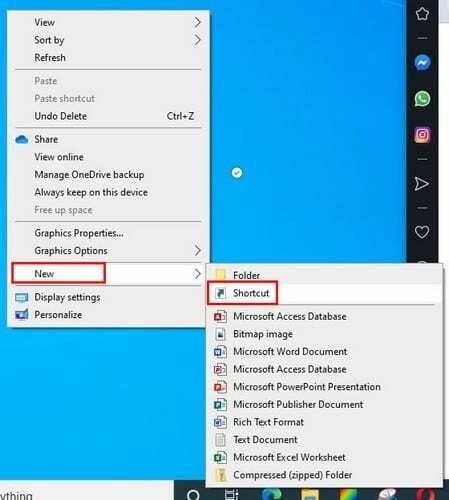
Spartaus klavišo kūrimo lange tipo, calc.exe ir spustelėkite Kitas mygtukas apačioje dešinėje. Nepamirškite pavadinti savo nuorodos ir spustelėkite Baigti mygtuką.
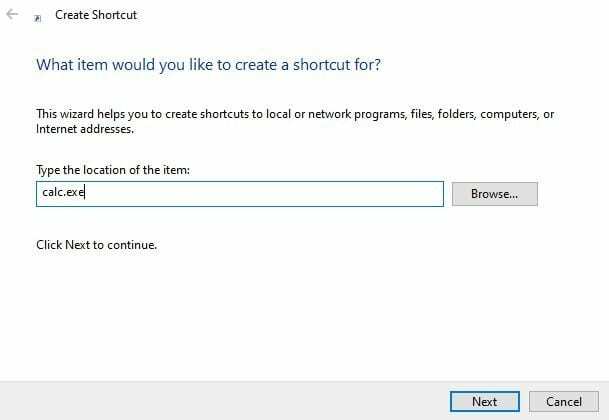
Skaičiuoklės spartusis klavišas dabar bus tuščioje vietoje, kurią spustelėjote anksčiau. Tačiau, jei nenorite uždaryti atidarytų naršyklės langų, visada galite prisegti skaičiuotuvo nuorodą prie užduočių juostos.
Jei norite uždaryti langus, spustelėdami tuščią vietą dešinėje užduočių juostos pusėje, galite žvilgtelėti į pagrindinį ekraną. Tai maža erdvė, todėl galite būti ypač atsargūs, kai ten statote žymeklį.

Norėdami prisegti piktogramą, dešiniuoju pelės mygtuku spustelėkite skaičiuotuvo piktogramą ir pasirinkite parinktį Prisegti prie užduočių juostos.
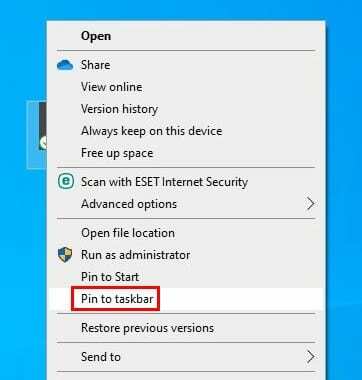
Jei kada nors apsigalvosite ir norite jį pašalinti iš užduočių juostos, spustelėkite jį dešiniuoju pelės mygtuku. Atsegimo parinktis bus paskutinė.
Išvada
Kai turite pasiekti įrankius, kuriuos naudojate retai, jų ieškoti neatrodo kaip darbas. Tačiau kai reguliariai naudojate įrankį, kuriame yra nuoroda, daug geriau. Kaip dažnai naudojate skaičiuotuvą?